
3 maneiras fáceis de extrair fotos do backup do iPhone [iTunes e iCloud]

Muitos usuários da Apple farão backup de seus arquivos usando o iTunes ou iCloud. Quando você perde alguns dados importantes, como fotos, no seu iPhone, você pode primeiro procurar os arquivos de backup para ver se consegue encontrar as fotos excluídas e restaurá-las. Mas então você notará que não é uma tarefa fácil recuperá-los para o seu dispositivo, especialmente do iTunes. Os arquivos de backup não são legíveis e você não pode extrair manualmente arquivos específicos.
Então aí vem o problema, como extrair fotos dos arquivos de backup do iPhone? Felizmente, este artigo apresenta três métodos comuns para ajudá-lo a extrair facilmente fotos de um backup do iPhone.
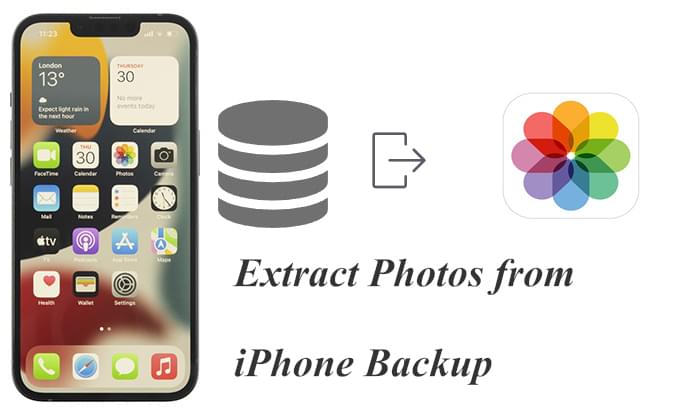
Se você já fez backup do seu iPhone com o iTunes, poderá restaurar fotos diretamente do backup do iTunes. No entanto, o iTunes só pode restaurar o backup inteiro, o que substituirá os dados existentes no seu dispositivo, e você não poderá visualizar e extrair seletivamente as imagens desejadas dos arquivos de backup do iPhone.
Se você não se importa com as limitações do uso do iTunes, siga as etapas abaixo para recuperar fotos do backup do iPhone com o iTunes.
Passo 1. Conecte seu iPhone ao computador por meio de um cabo USB e abra o iTunes.
Passo 2. Clique no ícone do dispositivo no canto superior esquerdo do iTunes e vá para a guia "Resumo".
Etapa 3. Na seção "Backups", clique no botão "Restaurar Backup".

O iCloud oferece 5 GB de espaço de armazenamento gratuito para usuários da Apple armazenarem fotos, vídeos, arquivos e notas. Muitas pessoas permitirão que as fotos do iCloud façam backup automático das fotos no iPhone . É fácil restaurar fotos do backup do iPhone no iCloud e aqui estão duas maneiras de fazer isso.
Passo 1. Vá para "Ajustes" no seu iPhone > Toque em "Geral" > Selecione "Redefinir" > Escolha "Apagar todo o conteúdo e configurações".

Passo 2. Siga as etapas de configuração na tela até chegar em "Aplicativos e dados".
Etapa 3. Toque em "Restaurar do backup do iCloud" e faça login no iCloud com seu ID Apple.
Passo 4. Selecione o backup desejado e toque em "Restaurar" para iniciar o processo.

Passo 1. Visite iCloud.com e faça login com seu ID Apple e senha.
Passo 2. Clique em "Fotos" e você poderá visualizar as fotos do backup do iPhone.

Passo 3. Localize a foto que deseja restaurar e baixe-a para o seu computador. (Clique aqui para saber mais sobre como baixar fotos do iCloud para o PC .)

Como posso ver as fotos de um backup do iPhone no meu computador? Coolmuster iPhone Data Recovery é uma ferramenta profissional de recuperação de dados que suporta a recuperação seletiva de fotos e outros tipos de arquivos de backups do iCloud e iTunes. Em comparação com os métodos oficiais, a vantagem deste software é que permite recuperar apenas as fotos necessárias sem afetar outros dados.
O que Coolmuster iPhone Data Recovery pode fazer por você?
01 Inicie esta ferramenta e escolha o modo "Recuperar do arquivo de backup do iTunes" à esquerda. Em seguida, selecione um arquivo de backup e toque em “Iniciar verificação” para digitalizar.

02 Após a verificação, todos os arquivos serão categorizados. Selecione “Fotos” e clique no ícone “Iniciar digitalização” no canto inferior direito. Você pode então visualizar os arquivos de backup do iTunes no seu computador.

03 Agora você pode visualizar suas fotos no painel direito na categoria "Fotos". Para restaurar fotos para o seu computador, basta selecionar os arquivos desejados e clicar no ícone “Recuperar para o computador” para iniciar a restauração dos arquivos do backup do iTunes.

01 Abra esta ferramenta e escolha o modo "Recuperar do iCloud" e faça login com seu ID Apple. Se você ativou a autenticação de dois fatores, insira o código de verificação recebido em seu dispositivo iOS e clique em “Verificar” para continuar.

02 Uma vez logado com sucesso, selecione o tipo de arquivo que deseja recuperar, como "Álbuns", e clique no ícone "Avançar" para iniciar uma verificação rápida. Agora você pode visualizar informações mais detalhadas dos seus arquivos de backup do iCloud.

03 Visualize suas fotos no painel direito, selecione aquelas que deseja recuperar para o seu computador e clique no botão “Recuperar para o computador”.

Vídeo tutorial:
Com os métodos mencionados acima, você pode extrair facilmente fotos de um backup do iPhone. Quer você use iTunes, iCloud ou Coolmuster iPhone Data Recovery , você pode escolher o método que melhor atende às suas necessidades. Entre estes, Coolmuster iPhone Data Recovery oferece a vantagem da recuperação seletiva, tornando-o simples e eficiente de usar. É recomendado para usuários que necessitam desta funcionalidade.
Artigos relacionados:
Quer saber como extrair fotos do iPhone facilmente? 8 maneiras simples estão aqui
Lista dos 10 melhores softwares de extração de backup do iPhone [2024]
Como extrair contatos do backup do iPhone. 4 abordagens flexíveis
Maneira definitiva de extrair mensagens de texto do backup do iPhone [tutorial mais recente]





